电脑桌面字体随着屏幕分辨率的提高,字体大小就会变得越小,对于视力不好的人来说就看不清楚,那么如何调整桌面字体的大小?下面一起来看看吧 。
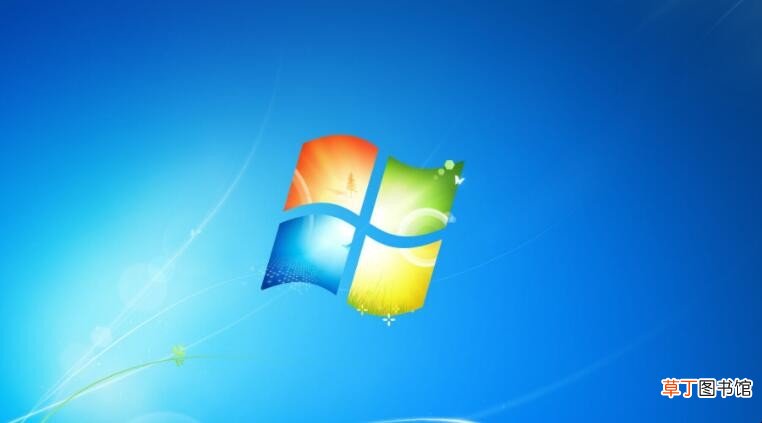
文章插图
1、在电脑桌面空白处点击右键,从弹出的右键菜单中选择“个性化” 。
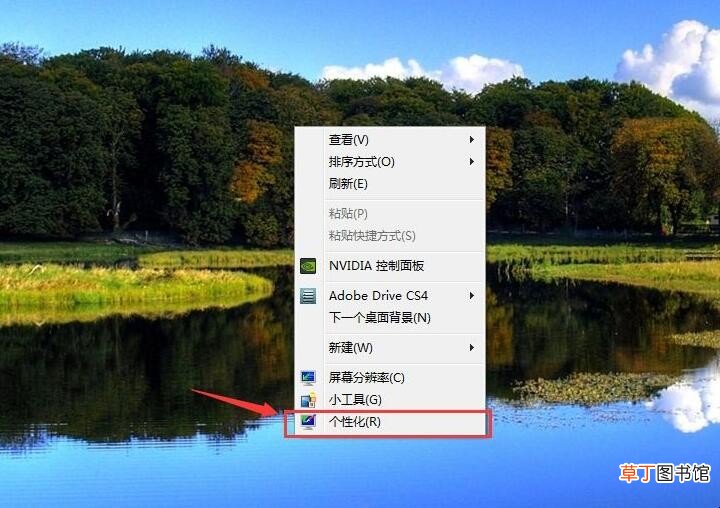
文章插图
【如何调整桌面字体的大小】2、在弹出的个性化窗口中选择“显示”选项 。
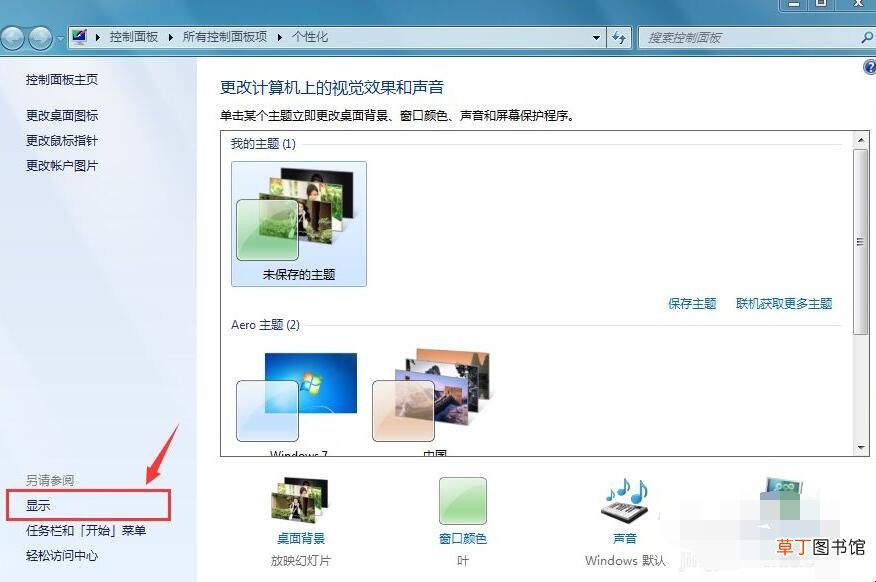
文章插图
3、在弹出的显示参数中设置有三个参数选项:较小--这具选项是系统默认的选项,也就是说选择此选项,字体按照本来大小显示,既不放大,也不缩小;中等--此选项会把字体的字号放大到125%;较大--此选项会将字体的字号放大到150% 。
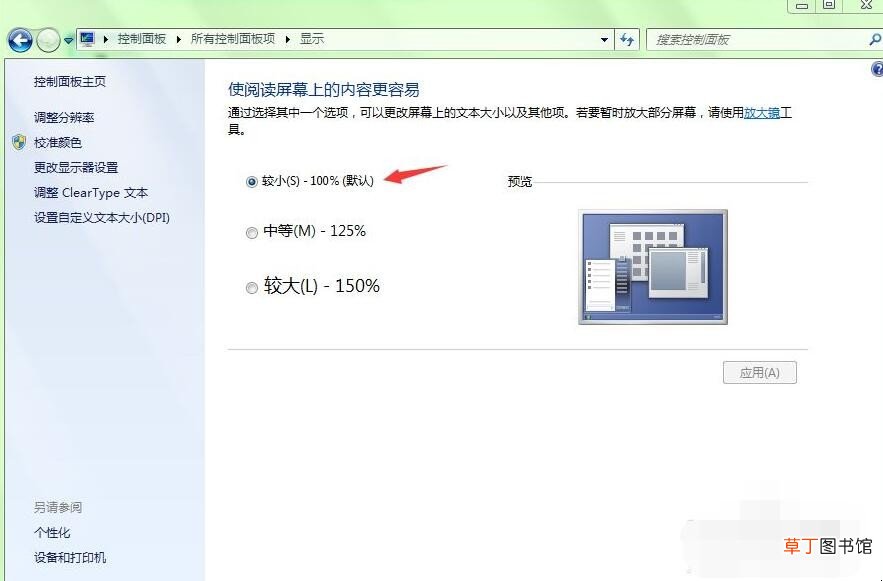
文章插图
4、当选择了后面两项中的任何一项后,在下面会的一段文字提示,如果你觉得能接受提示中可能会出现的问题,单击“应用”按钮即可 。
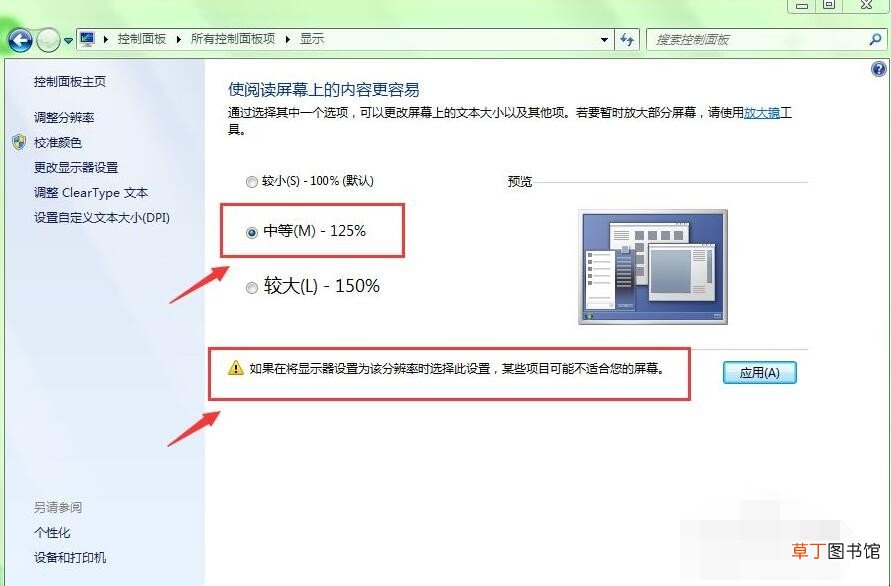
文章插图
5、单击应用按钮后,又会弹出一个提示框,提示“必须注销计算机才能应用这引些更改” 。如果想让应用立即生效,单击“立即注销”按钮 。
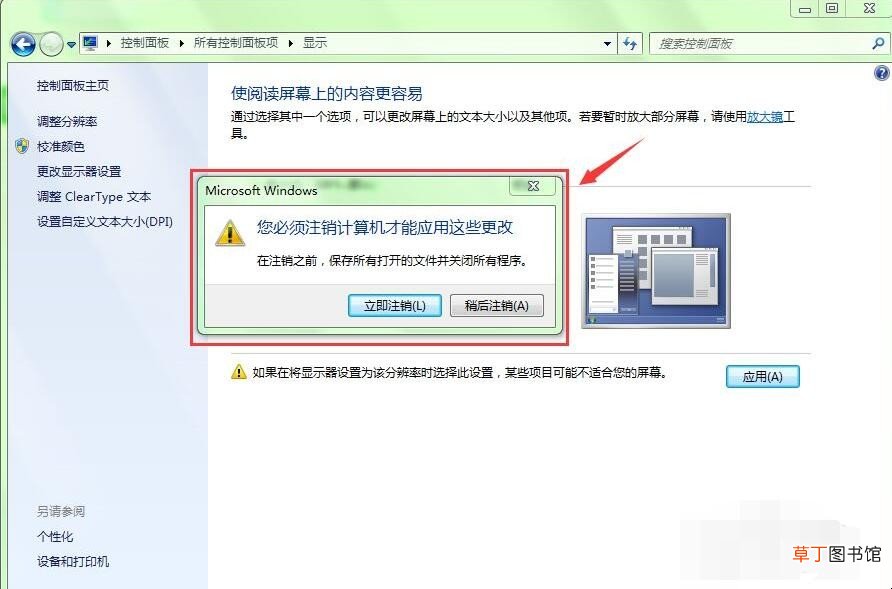
文章插图
6、注销后,可以看到桌面字体的字号已经变大了 。
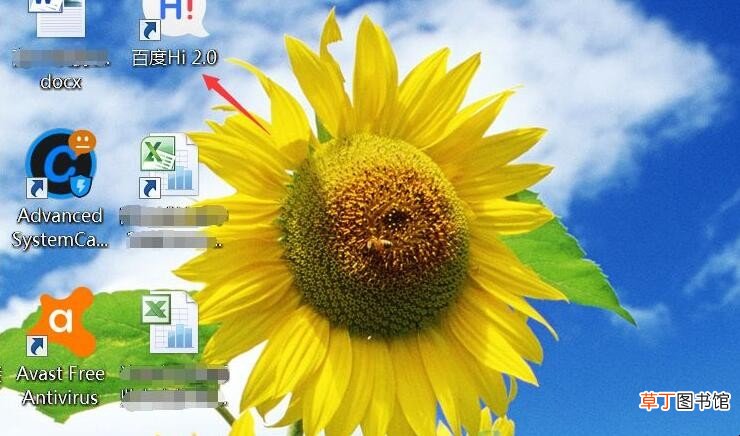
文章插图
关于如何调整桌面字体的大小的相关内容就介绍到这里了 。
推荐阅读
- 如何删除已过期的订阅记录
- 腾讯视频如何切换账号
- 大学毕业如何考军校
- 华为手机如何退出盲人模式
- 荷兰菊开完花如何剪枝
- 电脑桌面上我的电脑图标不见了怎么恢复
- oppo手机没声音了如何恢复
- 如何提高睡眠质量
- 如何扩大c盘空间
- 如何修改CAD中的文字的大小

















